En esta sección debes establecer la información de tu empresa para empezar a emitir CFDI’s.
Ubicación
Ve al menú “Configuraciones” y presiona en “Detalles de tu empresa“.
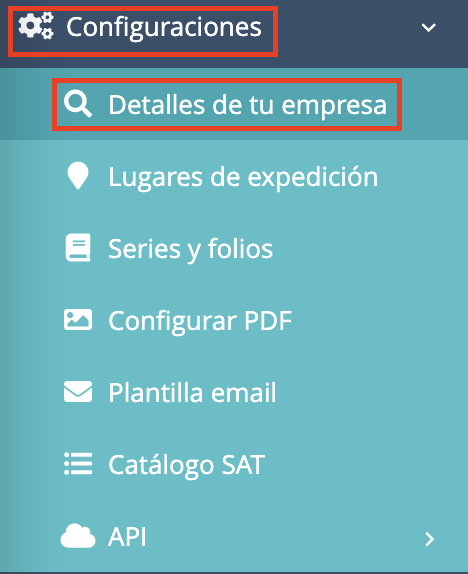
Logotipo de la cuenta
Esta imagen es la que saldrá en los PDF’s de tus CFDI’s emitidos. Presiona en “Subir logo” y busca el archivo en tu computadora (el tamaño debe ser 400 x 320 píxeles y en formato JPEG o PNG).
Atención. Para que se vea reflejado cualquier cambio que realices en esta sección, debes presiona en el botón “Actualizar” que se encuentra en la parte inferior derecha. En el caso de la carga de archivos, como en el logotipo, podrás estar seguro que se selecciona, al ver el nombre de tu archivo debajo del campo.
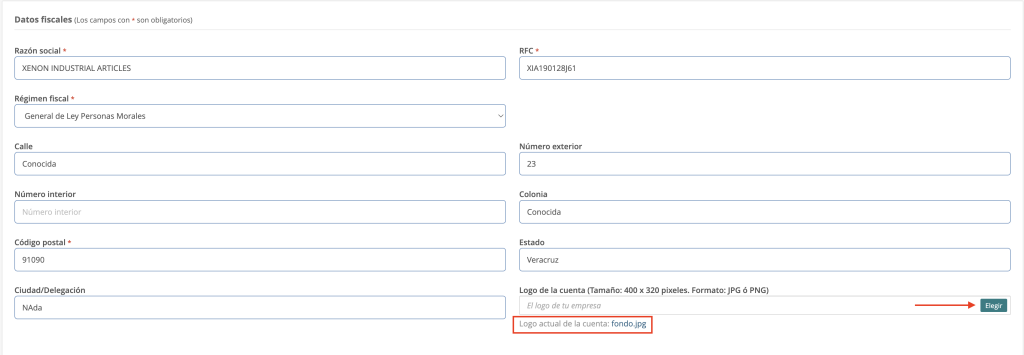
Datos fiscales
Completa la información de tus datos fiscales para emitir CFDI’s.
Atención. Toma tus precauciones para emitir CFDI 4.0, recuerda que el SAT ya valida la Razón Social, lo cual significa que ya valida este campo, la regla general es, agregar todo en mayúsculas y debes revisar que ingresas el dato tal cual aparece en tu Cédula Fiscal.
![]() Puedes revisar los cambios para el CFDI 4.0 aquí.
Puedes revisar los cambios para el CFDI 4.0 aquí.
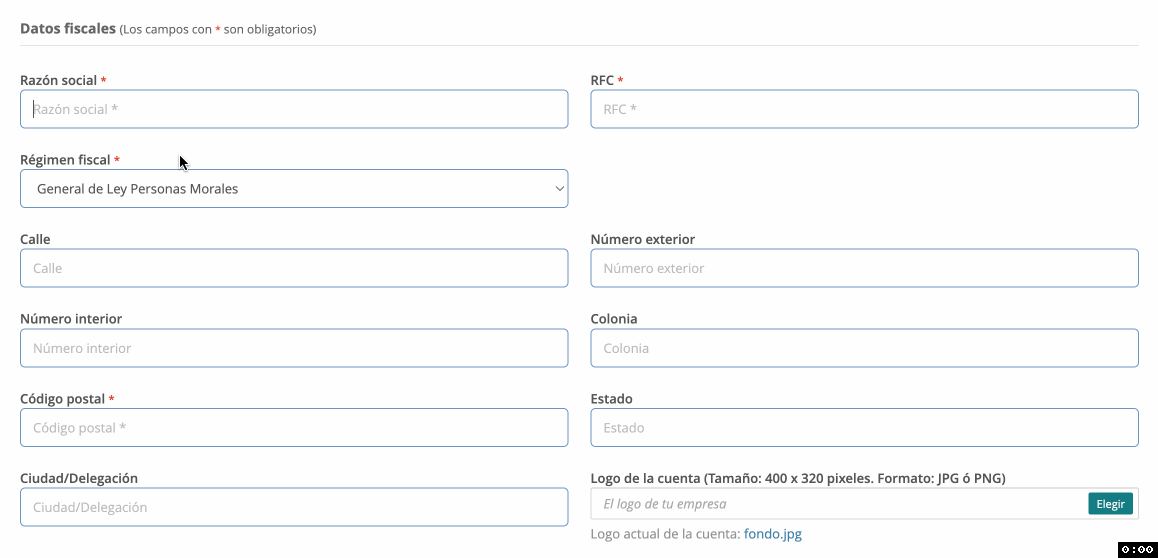
Certificado de Sello Digital (CSD)
El Certificado de Sello Digital (CSD), el cual se tramita directamente con el SAT, está compuesto de 2 archivos con los que tienes la llave para emitir facturas desde sitios diferentes al SAT.
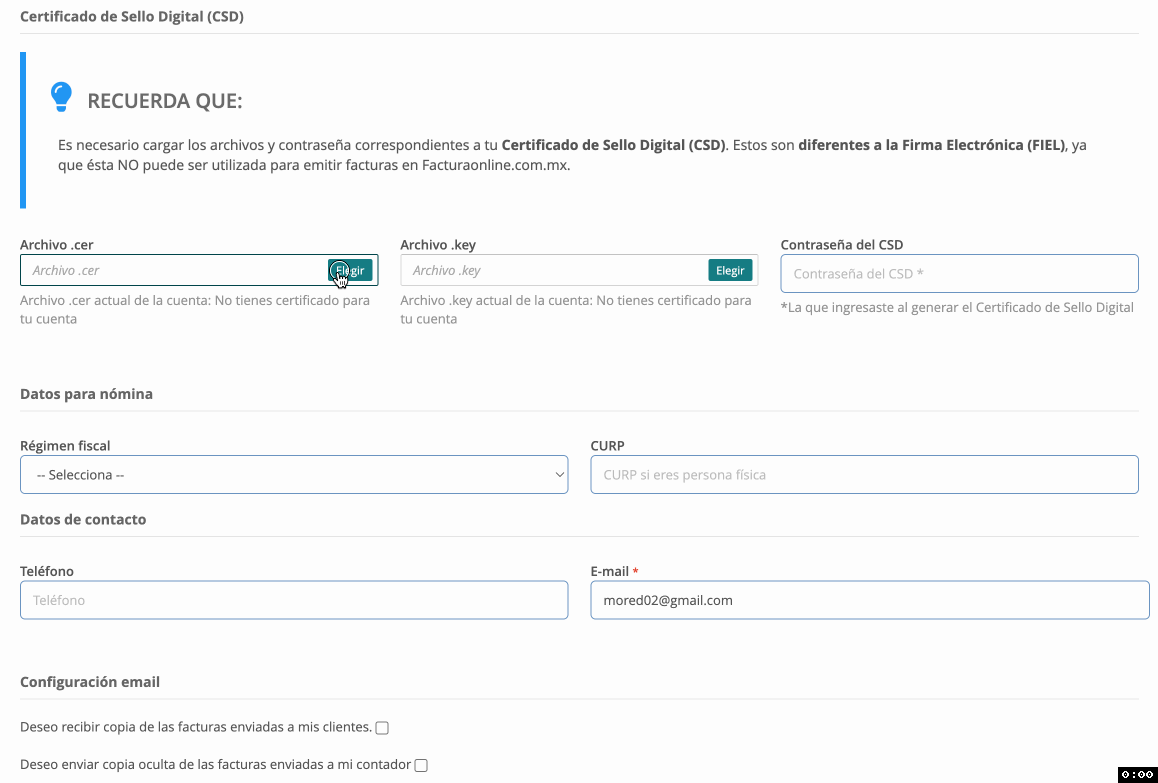
Si aún no cuentas con tu CSD, lo puedes generar en tu computadora en el sitio del SAT, aquí puedes ver cómo hacerlo. Si no puedes obtenerlo de esta forma, también puedes acudir a las oficinas del SAT a tramitarlo, deberá llevar tu FIEL (Efirma).
Nota. Recuerda tener ordenados en carpetas tus archivos, ya que muchas veces el archivo .cer no tiene un nombre descriptivo sino una serie de números y si revuelves los archivos con los de la E.firma los confundirás.
Datos para nómina
Completa la información de “Datos para nómina“. En caso de no timbrar nómina en en tu cuenta, puedes dejar en blanco estos campos.

Datos de contacto
Completa la información de “Datos de contacto“. El e-mail que pongas se utilizará en el envío de tus CFDI’s, además en este e-mail recibirás copia de tus facturas enviadas.

Configuración email
Completa la información extra, en caso de que sea requerido. Esta información incluye:
- Recibir copia de las facturas enviadas a tus clientes, se manda al correo que agregues en E-mail en la sección anterior.
- Enviar copia oculta a tu contador, puedes agregar cualquier corrreo que requieras.
- Si tu plan cuenta con SMTP, podrás configurarlo aquí, deberás activar la casilla para que salgan los campos a llenar.
- SMTP significa Simple Mail Transfer Protocol, que puede traducirse como “protocolo de transferencia simple de correo”. Es un protocolo o conjunto de reglas de comunicación que utilizan los servidores de correo electrónico para enviar y recibir correo electrónico, este servicio te sirve para el envío del correo a través de un correo personal, institucional o empresarial.
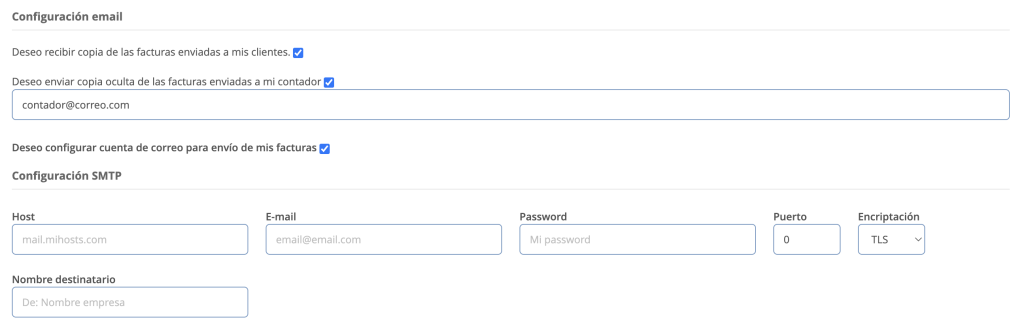
Nota. La configuración SMTP viene incluida como servicio extra a tu plan, revisa con tu proveedor de facturación si tu plan lo contiene.
Por último, presiona en el botón “Actualizar“, para guardar los cambios que hayas realizado en cada uno de los puntos anteriores.
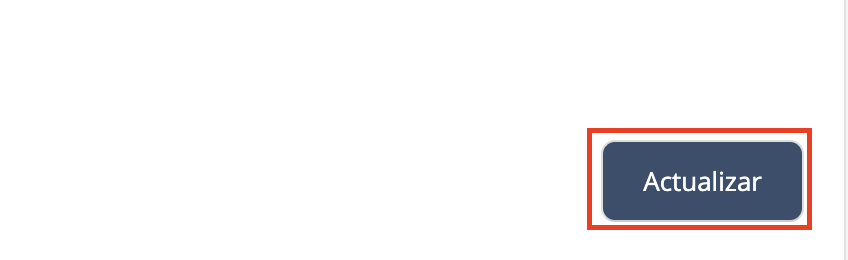
¿Cómo podemos mejorarlo?
¡Apreciamos tus comentarios!
Tus respuestas serán usadas para mejorar nuestro contenido.